Duas maneiras: Sincronize contatos do Android para o Gmail
Se você já perdeu seu telefone, concordará que recuperar todas as informações que costumavam estar em seu dispositivo perdido pode ser um empreendimento muito problemático, que às vezes pode terminar em desgosto.
Uma das coisas mais importantes que você pode manter em seu telefone são seus contatos, as informações sobre as pessoas em sua vida, bem como seus números de telefone. Esses podem ser os dados mais difíceis de recuperar após a perda de um telefone. Portanto, este artigo mostrará maneiras de manter seus contatos atualizados sincronizando contatos do Android com a conta de e-mail do Google. Como em quase tudo no mundo da tecnologia, há mais de uma maneira de esfolar um gato, e isso é especialmente verdadeiro na sincronização de contatos em telefones Android.
Existem duas maneiras principais de transferir contatos do telefone Android para o Gmail. Então, vamos começar a discutir isso?
- Parte 1: Como sincronizar contatos do Android com o Gmail? (Maneira mais fácil)
- Parte 2. Como sincronizar contatos do Android com o Gmail? (Maneira Oficial)
- Parte 3. Outras maneiras de fazer backup de contatos do Android
- Parte 4. Soluções básicas para corrigir problemas de sincronização de contatos do Google no Android
Parte 1: Como sincronizar contatos do Android com o Gmail? (Maneira mais fácil)
Uma das melhores maneiras de sincronizar contatos do telefone com o Gmail é usar uma ferramenta útil conhecida como DrFoneTool – Gerenciador de Telefone (Android). É uma das ferramentas amplamente utilizadas e aceitas para gerenciar e transferir os detalhes de contato do seu dispositivo Android para outra plataforma.

DrFoneTool – Gerenciador de Telefone (Android)
Solução completa para sincronizar contatos do Android para o Gmail
- Transfira, gerencie, exporte/importe suas músicas, fotos, vídeos, contatos, SMS, Apps, etc.
- Faça backup de suas músicas, fotos, vídeos, contatos, SMS, aplicativos, etc. para o computador e restaure-os facilmente.
- Recursos destacados, como raiz de 1 clique, criador de gif, criador de toques.
- Totalmente compatível com mais de 3000 dispositivos Android (Android 2.2 – Android 8.0) da Samsung, LG, HTC, Huawei, Motorola, Sony, etc.
Para usar essa maneira segura e confiável de sincronizar contatos com o Gmail no Android, siga estas etapas:
- 1. Em primeiro lugar, baixe o software DrFoneTool no seu PC Windows e siga as instruções de instalação, depois inicie o software após a instalação bem-sucedida do aplicativo.
- 2. Clique na opção ‘Phone Manager’ para continuar para a próxima tela do software.
- 3. Conecte seu telefone ao seu PC através de um cabo USB. Certifique-se de que a depuração USB esteja habilitada no seu telefone
- 4. Agora clique na guia ‘Informações’ na parte superior da interface do software.

- 5. No painel esquerdo, clique na opção ‘Contatos’ para visualizar os contatos disponíveis em seu dispositivo.
- 6. Você pode selecionar os contatos que deseja transferir para o seu PC ou simplesmente selecionar todos e desmarcar os contatos indesejados.
- 7. Clique no botão ‘Exportar’ e escolha ‘para arquivo vCard’ como formato de exportação.

- 8. Você será levado a uma página para selecionar onde deseja que o arquivo seja salvo em seu PC, selecione o local e clique em OK para iniciar a exportação de seus contatos.
Assim que seus contatos forem salvos com sucesso no seu PC como um formato vCard ou in.VCF, você poderá importar facilmente para sua conta do Gmail diretamente do seu computador seguindo estas etapas.
- 1. Abra o navegador no seu PC e faça login na sua conta do Gmail.
- 2. No painel esquerdo, clique na seta suspensa do Gmail para ver e clique na opção ‘Contatos’.
- 3.Toque no botão ‘Mais’ e selecione ‘Importar’ na lista. O Gmail abrirá um pop-up para você selecionar o local do arquivo .VCF ou vCard salvo anteriormente.

- 4. Selecione o vCard e pressione o botão ‘Importar’. Seus contatos serão importados para sua conta do Gmail rapidamente.

Se você seguisse essas etapas, não apenas sincronizaria seus contatos com seu computador, mas também os sincronizaria com sua conta do Gmail.
Assim, usando DrFoneTool – Phone Manager (Android), você pode não apenas transferir facilmente os contatos do telefone para a conta do Gmail, mas também mantê-los protegidos contra qualquer perda de dados.
Parte 2. Como sincronizar contatos do Android com o Gmail? (Maneira Oficial)
Há também uma maneira pela qual você pode sincronizar seus contatos com sua conta do Gmail no Android usando apenas seu celular. Você pode fazer isso simplesmente seguindo estes passos:
- 1. A primeira coisa seria garantir que o Gmail esteja instalado em seu telefone. Se não estiver, acesse a Play Store e instale o aplicativo Gmail no seu telefone.
- 2. Agora, vá para as configurações do telefone e toque na opção ‘Contas e sincronização’.
- 3. Toque no serviço Contas e Sincronização na próxima tela.
- 4. Escolha sua conta do Gmail na página de configuração de contas de e-mail.
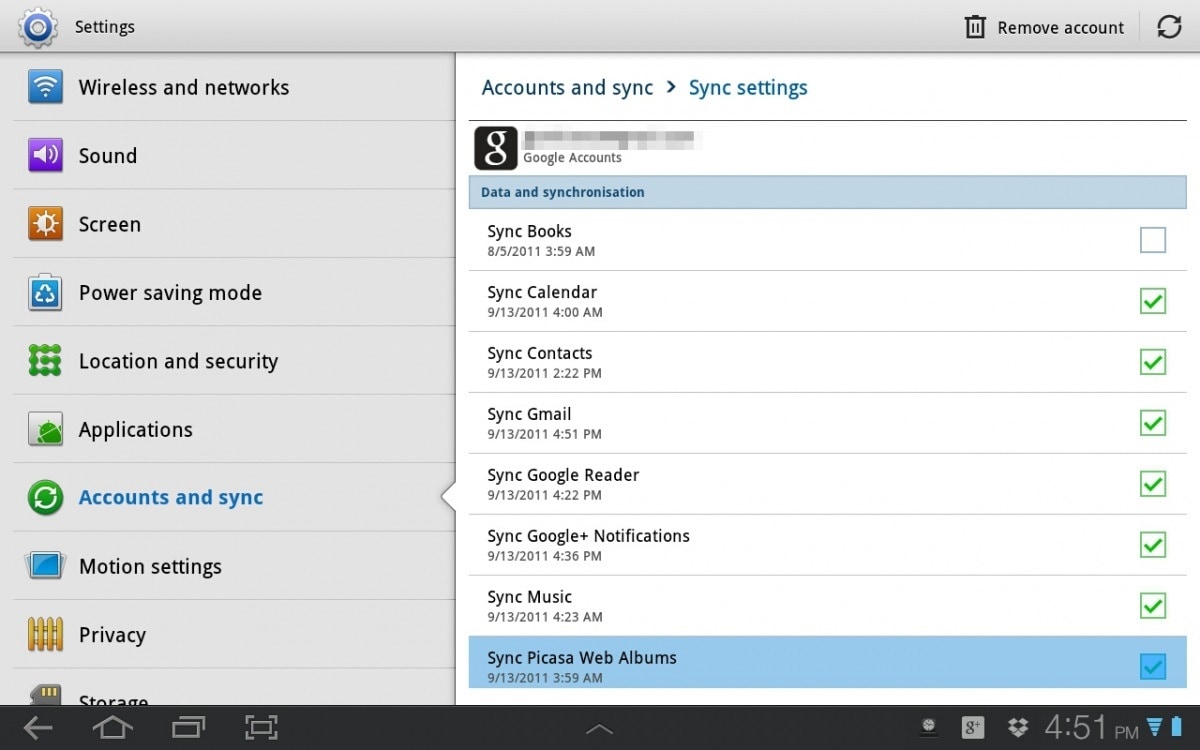
- 5. Ative a opção ‘Sincronizar contatos’.
- 6. Toque na guia Opções e depois no botão ‘Sincronizar agora’ e aguarde até que seus contatos sejam sincronizados com sucesso com sua conta de e-mail do Google. Você saberá que os Contatos concluíram a sincronização com êxito quando o ícone ‘Sincronizar’ desaparecer.
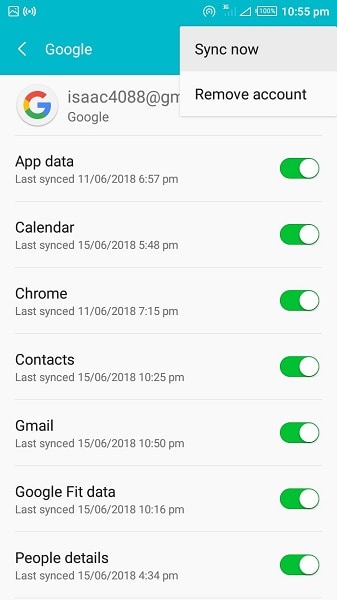
E é isso! Você transferiu com sucesso seu contato do telefone para sua conta do Gmail. Além disso, quando você adiciona e configura inicialmente uma conta do Gmail em seu dispositivo móvel, a opção ‘Sincronizar automaticamente’ deve estar ativada por padrão. Se isso não ocorrer por algum motivo, existem maneiras pelas quais o erro pode ser tratado. Esses métodos de correção do erro serão abordados na última parte deste artigo.
Parte 3. Outras maneiras de fazer backup de contatos do Android
Os usuários de smartphones como um todo nunca querem perder seus contatos; no entanto, às vezes, devido a um erro humano ou uma falha no programa ou um simples erro, isso acontece. Portanto, é pertinente que você deseje ter um backup de seus contatos antes de confiar o resto nas mãos de um programa de backup online, neste caso, suas contas do Gmail. Não se trata de ser paranóico; é apenas uma questão de tomar precauções para evitar a perda de contatos enquanto você sincroniza o Android com a conta do Gmail.
Embora não tenha havido registro de tal ocorrência no passado de usuários que exportam contatos do Android para o Gmail, ainda é aconselhável realizar um backup.
Outra maneira de fazer backup de seus contatos antes de sincronizar contatos do Android com o Gmail pode ser encontrada neste artigo: Quatro maneiras de fazer backup de contatos do Android facilmente.
Parte 4. Soluções básicas para corrigir problemas de sincronização de contatos do Google no Android
Nas partes acima, você aprendeu como transferir contatos do Android para o Gmail. E daí se seus contatos, por algum motivo, se recusaram a sincronizar? Bem, não entre em pânico; aqui estão algumas das possíveis correções para o problema.
Certifique-se de que a opção Sincronizar esteja ativada para o seu dispositivo. Para fazer isso, basta:
- Toque em Configurações do seu dispositivo
- Vá para Uso de dados e, em seguida, vá para Menu.
- Certifique-se de que a opção ‘Auto-Sync data’ esteja ativa no seu dispositivo, caso contrário, ative-a.
- Se já estiver ativado, tente ativá-lo e desativá-lo algumas vezes e prossiga para Sincronizar seus contatos.
Verifique se a sincronização dos Contatos do Google está ativada. Para fazer isso, basta:
- Mais uma vez, vá para Configurações do Android.
- Vá para a opção ‘Contas’.
- Acesse a Conta do Google que você usou como preferência de backup.
- Certifique-se de que a opção ‘Contatos’ para os dados de sincronização esteja ativada.
- Se já estiver ativado e ainda não estiver funcionando, tente ativar e desativar a opção algumas vezes.
Verifique se você tem uma conexão ativa com a Internet e se os dados em segundo plano estão desligados. A importância de verificar sua conexão com a Internet antes de tomar medidas mais extremas para todos os problemas não pode ser ignorada. Os problemas que podem estar incomodando você podem ser devido a um problema com a conexão do seu dispositivo com a Internet
- Desligue e ligue sua conexão de dados.
- Vá para Configurações, depois vá para ‘Uso de dados’ e verifique se Restringir dados em segundo plano está desativado no seu dispositivo.
Limpe o cache do aplicativo para contatos do Google.
- Vá para as configurações
- Em seguida, toque em ‘Aplicativos’ ou ‘Gerenciador de aplicativos’, dependendo do seu dispositivo e da versão do Android.
- Vá para todos os aplicativos e encontre o Contact Sync.
- Selecione Limpar Cache e também Limpar Dados.
- Isso deve fazer a sincronização de contatos voltar ao normal e garantir que sua sincronização continue sem problemas a partir daí.
Remova sua Conta do Google e configure novamente. O problema que você está enfrentando pode ser devido a uma configuração incorreta da Conta do Google. Para corrigir isso:
- Vá para as configurações.
- Vá para Contas e prossiga para sua Conta do Google.
- Selecione a opção Remover conta
- Em seguida, prossiga para configurar sua conta de e-mail novamente.
Como uma correção de última hora, alguns usuários relataram que uma fusão de contas para os contatos corrigiu os problemas dos contatos não sincronizados. Para fazer isso, execute as seguintes etapas:
- Vá para Contatos
- Toque no menu e, em seguida, toque na opção ‘Contatos para exibição’
- Selecione ‘Apenas Dispositivo’. Observe que isso fará com que apenas os contatos salvos no dispositivo sejam exibidos.
- Toque em ‘Menu’ e depois em ‘Mesclar contas’
- Selecione Google Merge. Isso mesclará todos os seus contatos com o Google.
- Volte e selecione Menu novamente, desta vez selecionando ‘Contatos para exibição’, depois ‘Todos os contatos’
- Isso deve fazer com que todos os contatos do seu dispositivo apareçam e seu problema de sincronização também deve ser resolvido.
Essas correções devem garantir que sua sincronização de contatos com a Conta do Google seja corrigida e agora você possa fazer backup e sincronizar seus contatos com sua conta do Gmail. Também vale a pena notar que se você deseja que novos contatos sejam salvos automaticamente em sua conta do Google, você deve selecionar a opção Conta do Google quando solicitado sobre onde salvar o novo contato, caso contrário, o contato não será sincronizado automaticamente com sua conta do Gmail e você terá que criar uma exportação para adicioná-la aos seus Contatos do Google.
Além disso, lembre-se de que pode levar mais tempo para que os contatos sejam sincronizados com o Google em uma conexão de rede mais lenta, em vez de uma conexão de rede rápida. Conexão de internet.
Às vezes, pode ser desconcertante e desconcertante quando as pessoas provavelmente perdem seus telefones e depois reclamam da perda de contatos. No entanto, você não precisa se preocupar com essa perda de informações novamente nesta era tecnológica, pois existem várias maneiras de fazer backup de contatos. Todos os métodos mencionados acima são fáceis de executar e ajudarão você a transferir contatos do telefone para o Gmail em um piscar de olhos.
Por último, você também pode usar DrFoneTool – Gerenciador de Telefone (Android) para exportar facilmente contatos do Android para o Gmail.
Artigos Mais Recentes

